스케치업 jhs powerbar drop at intersection 사용법
- 3D Design Program / Sketchup Ruby
- 2024. 6. 3. 10:24
3d warehouse나 외부에서 오브젝트를 가져오는 경우 물체를 일정한 평면에 놓는 것은 쉽습니다. 하지만 불균일한 혹은 평평하지 않은 면 위에 물체를 올릴 경우 일이 많아지며, 손이 많이 가게 됩니다. jhs 파워바에는 이런 부분이 해결가능한 루비가 포함되어 있습니다. drop at intersection에 대한 사용법에 대해 알려드리도록 하겠습니다.

drop at intersection

물방울 모양의 이 아이콘은 intersection과 level로 교차점에 떨어지는 혹은 레벨에 떨어지는 방식으로 설정합니다.
즉, 오브젝트를 닿을면의 교차지점까지 떨어뜨린다는 뜻입니다. level의 경우 물리적인 폴리곤과는 관계없이 해당 지점 level까지 떨어지게 된다는 것입니다.
아래에서 사용법을 알아보도록 하겠습니다.
사용법
drop at intersection
사용법은 너무 쉽습니다.
떨어뜨릴 오브젝트를 선택하고, 그 아래쪽에 지면이 될 폴리곤 면이 존재하면 되겠습니다.

▲ 위와 같이 박스(오브젝트)와 지면(페이스 폴리곤)이 있습니다.
1.박스 선택
2.drop at intersection 클릭
3. 지면에 붙은 것 확인
정말 간단합니다.
단, 몇가지 조건이 존재합니다.
떨어지는 오브젝트의 경우 반드시 그룹형태여야 합니다. 컴포넌트여도 상관 없습니다. 지면이 되는 폴리곤의 경우 그룹형태일 필요는 없습니다.

다량의 오브젝트를 선택하셔도 상관없습니다. 오브젝트는 그룹 또는 컴포넌트만 유지되면 되며, 바닥의 폴리곤의 형태는 어떤 형태든 상관없습니다.
단, 오브젝트 아래쪽에 폴리곤이 없다면 오브젝트는 내려가지 않고 지면까지의 가이드라인만 그리는 것을 볼 수 있습니다.
drop at level
drop at level의 경우 아래쪽에 폴리곤이나 물리적 형태가 필요한 부분에 떨어지는 것과는 달리 지면 레벨(z 축)의 수치를 정해주면 그 부분까지만 모든 오브젝트가 떨어지는 방식입니다.
조건은 intersection과 동일합니다. 아래쪽의 지면 부분은 그룹이든 단일 요소든 상관없습니다. 떨어질 오브젝트는 반드시 그룹화되어 있어야 합니다.

▲ drop at level을 오브젝트를 선택한 실행하게 되면 위와 같이 수치 입력 창이 뜨게 됩니다.
2000을 입력하게 되면 z 축에서 2000만큼의 높이에서 물체들이 위치하게 됩니다. 0 아래로 내리고 싶다면 앞에 -기호를 붙이게 되면 지면 아래 수치만큼 이동하게 되는 것을 확인할 수 있습니다.
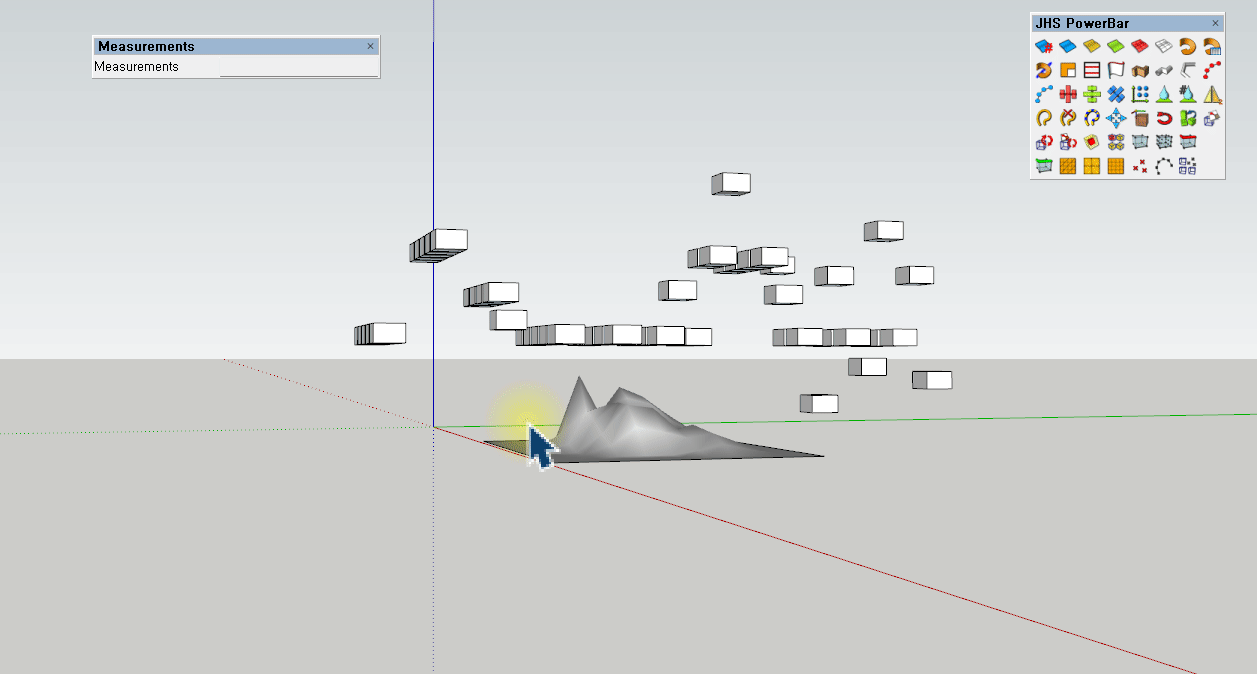
intersection의 경우 3d warehouse에서 다운로드한 여러 소품을 배열하는 경우 편하게 사용가능합니다. 여기에 여러 random tool 루비를 섞어 쓰면, 더욱 좋습니다. level의 경우 작은 소품에서도 사용하지만 어떤 구조물들의 높이 라인을 다 맞추고 싶을 경우에도 상당히 많이 쓰게 됩니다.



